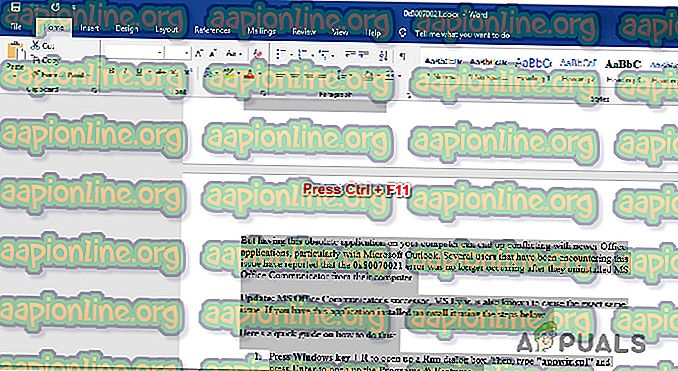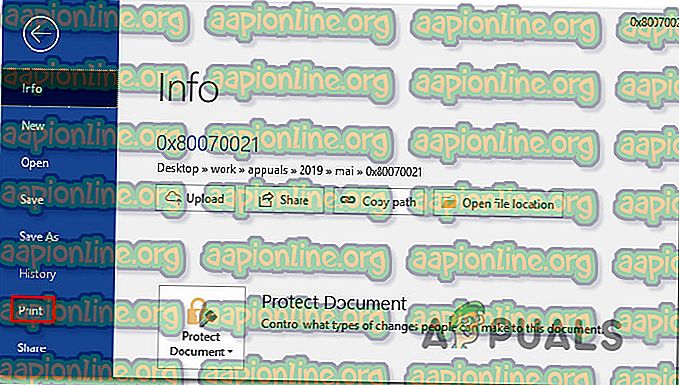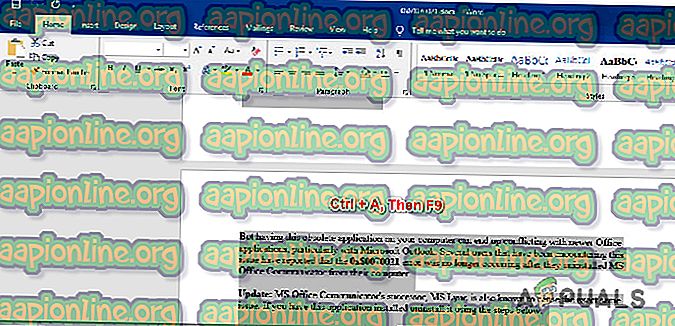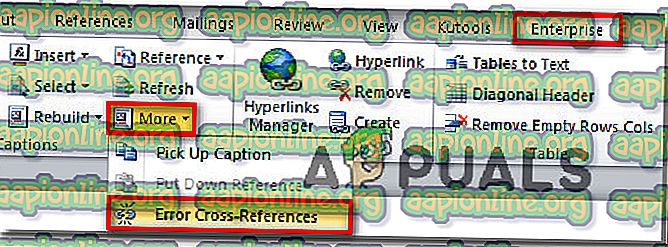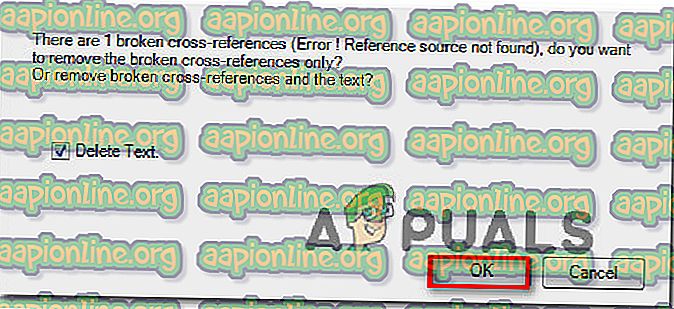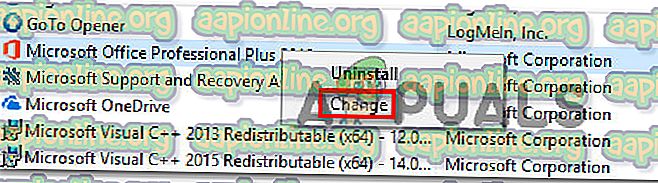A hibajavító forrás kijavítása, amely nem található az Office 2010, Office 2013 vagy Office 2016 nyomtatáskor
Egyes irodai felhasználók panaszkodnak, hogy amikor dokumentumokat próbálnak otthoni vagy munkahelyi nyomtatójukkal kinyomtatni, a referenciamező teljesen eltűnik, és az összes hivatkozási szöveg a következőt tartalmazza: „ Error Reference Source Not found ”. Úgy tűnik, hogy ez a Word esetében fordul elő. Ez a probléma nem korlátozódik egy bizonyos Windows vagy Office verzióra, mivel a jelentések szerint Windows 7, Windows 8.1 és Windows 10 rendszeren fordulnak elő, különféle Office verziókkal, beleértve az Office 2010, Office 2013 és Office 2016 verziókat.

Mi okozza a Hiba referencia forrása nem található hibát?
Megvizsgáltuk ezt a különféle felhasználói jelentéseket és a javítási stratégiákat, amelyeket általában használnak az adott probléma kijavítására vagy megkerülésére. Vizsgálataink alapján számos lehetséges bűncselekmény létezik, amelyek ismert módon kiváltják ezt a hibaüzenetet:
- A kereszthivatkozású könyvjelző törölve lett - a legtöbb esetben a hibaüzenet akkor jelenik meg, amikor a kereszthivatkozású könyvjelzőt törölték. Ha ez a forgatókönyv alkalmazható, akkor meg tudja oldani a problémát az érintett mezők feloldásával és manuálisan, vagy harmadik féltől származó eszköz frissítésével. Ezenkívül a dokumentumok kinyomtatása előtt zárolhatja a mezőket.
- Sérült irodai telepítés - Vannak olyan beszámolók, amelyek szerint a probléma sérült irodai telepítés miatt is előfordulhat. Amikor ez történik, az egészséges kereszthivatkozási mezők kiváltják ezt a hibaüzenetet. Ebben az esetben a problémát az Office telepítésének kijavításával oldhatja meg.
Ha a helyzete hasonló, és a pontos probléma megoldására törekszik, akkor a cikk számos hibaelhárítási lépést nyújt be, amelyek segítenek a probléma megoldásában. Az alábbiakban felfedezheti a módszerek gyűjteményét, amelyeket hasonló helyzetben más felhasználók sikeresen használtak. Valójában legalább egy felhasználó megerősítette az alábbiakban bemutatott módszerek hatékonyságát.
Annak érdekében, hogy a lehető leghatékonyabban maradjunk, azt javasoljuk, hogy kövesse a módszereket azok bemutatási sorrendjében, mivel a hatékonyság és a nehézségek miatt vannak rendezve. Az egyik köteles megoldani a problémát, mivel minden lehetséges forgatókönyvet megpróbáltunk lefedni.
1. módszer: A mezők zárolása a nyomtatás előtt (ideiglenes javítás)
Ha ideiglenes javítást keres, amely lehetővé teszi a dokumentum gyors kinyomtatását és a Hiba referenciaforrás nem található elemet, ha bezárja a mezőt a dokumentum nyomtatása előtt. Számos felhasználó, akik megpróbálták megoldani ugyanazt a problémát, beszámolták arról, hogy ez a probléma hatékonyan lehetővé tette számukra a kérdés megkerülését.
Megjegyzés: Ne feledje, hogy ez a javítás csak megoldást jelent, és nem oldja meg a hibaüzenet kiváltó mögöttes problémát. Ha megvalósítható javítást (nem megoldást) keres, lépjen tovább a következő módszerre.
Ez egy rövid útmutató a mezők lezárásáról a dokumentumok kinyomtatása előtt:
- Nyissa meg a dokumentumot a Word alkalmazásban.
- Válassza ki a teljes dokumentumot a Ctrl + A megnyomásával vagy az egér használatával.
- Miután kiválasztotta a teljes dokumentumot, nyomja meg a Ctrl + F11 billentyűket a kereszthivatkozás (REF) mezők rögzítéséhez.
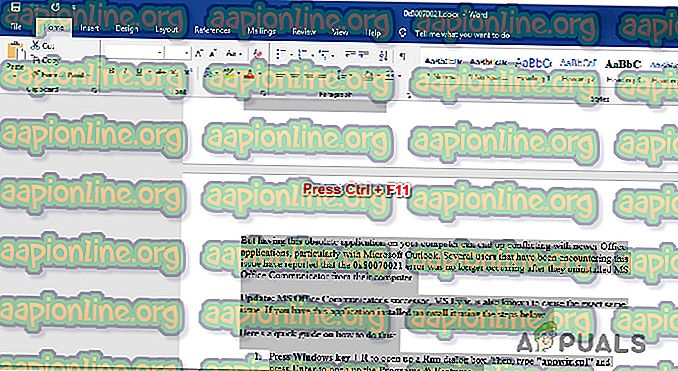
- Amikor a kereszthivatkozási mezők zárolva vannak, lépjen a Fájl menübe (a tetején található szalagsor segítségével), majd kattintson a Nyomtatás gombra .
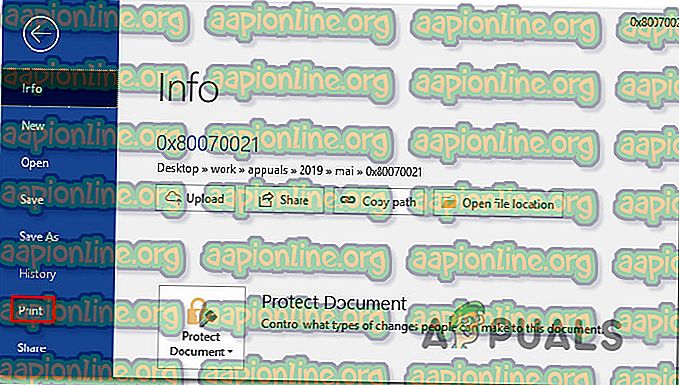
- A dokumentum fizikai kinyomtatása után ellenőrizze, hogy a Hiba hivatkozási forrás nem található üzenet megoldódott-e.
Ha továbbra is ugyanazt az üzenetet látja, vagy állandó javítást keres, lépjen tovább a következő módszerre.
2. módszer: Az összes törött hivatkozás manuális eltávolítása
Ha kereszthivatkozás (REF) mezőkkel foglalkozik, akkor valószínűleg küzd a problémával, mert a könyvjelzőket törölték a dokumentumból. Ebben az esetben a leghatékonyabb javítás a javítások feloldása és frissítése, amíg azok már nem tartalmaznak hibákat.
Ez egy rövid útmutató ehhez:
- Először válassza ki az összes szöveget a Ctrl + A megnyomásával. Miután kiválasztotta a teljes szöveget, nyomja meg az F9 billentyűt a mezők feloldásához.
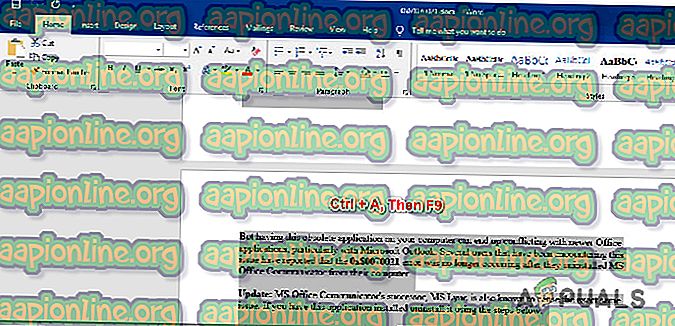
- A mezők feloldása után szánjon időt minden olyan szöveg felülvizsgálatára, amelyre a törött tartalom vonatkozik.
- Miután ezt megtette, mentse el a módosításokat, és lépjen a Fájl> Nyomtatás elemre, és nyomtassa ki a dokumentumot, és ellenőrizze, hogy a hiba megoldódott-e.
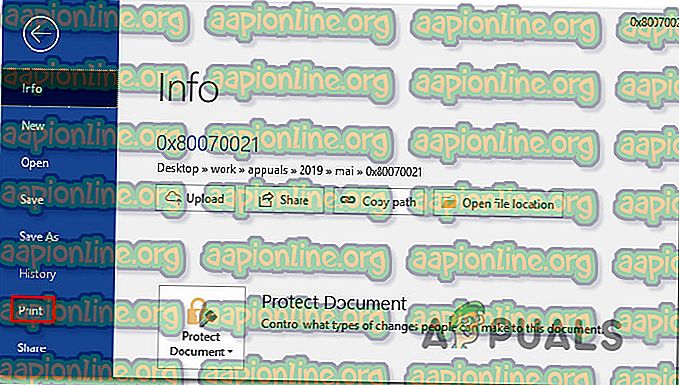
Ha a Hiba referenciaforrás nem található hibaüzenet továbbra is megjelenik, vagy más javítást keres, lépjen tovább a következő módszerre.
3. módszer: A Kutools for Word eszköz használata
Ha Word-bővítményt szeretne telepíteni, sokkal kényelmesebb módon törölheti a sérült kereszthivatkozási mezőket. Ha nagyon sok törött mező van, ezeket a megoldásokat kell előnyben részesíteni, mivel ez nagyon egyszerűvé teszi a probléma kijavítását.
A parancsikon használatához telepítenie kell a Kutools for Word programot - eszközcsoportokat tartalmaz, amelyek megkönnyítik a munkát. Itt található egy gyors útmutató a Kutools for Word használatához a kereszthivatkozások hibák kijavításához:
- Látogassa meg ezt a linket (itt) és kattintson a Ingyenes letöltés gombra a Kutools for Word telepítő letöltéséhez.
- Kattintson duplán a futtatható telepítésre, és kövesse a képernyőn megjelenő utasításokat a kiegészítő telepítéséhez a Word alkalmazásba. Amikor a telepítés befejeződött, indítsa újra a számítógépet.
- A következő rendszerindításkor nyissa meg a Word-t, és lépjen az újonnan megjelenő Vállalat> Több elemre, majd kattintson a Hiba-kereszthivatkozások elemre.
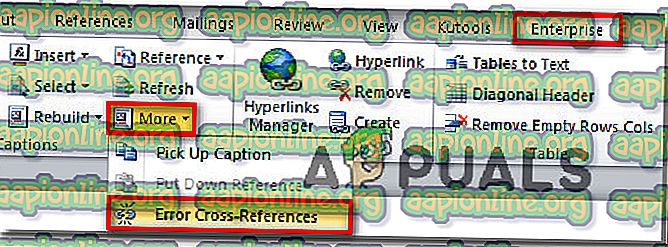
- Rövid idő elteltével megjelenik egy párbeszédpanel, amely megmondja, hogy hány hibát találtak. Döntse el, hogy törölni kívánja-e a szöveget, és kattintson az OK gombra a kereszthivatkozások hibák megoldásához.
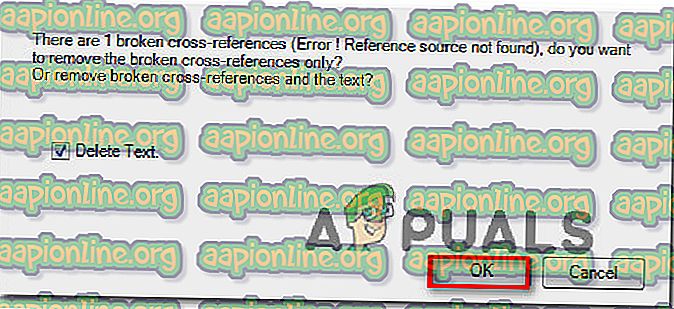
- Néhány másodperc múlva az összes törött referenciája megoldódik.
Ha ez nem tette lehetővé a probléma megoldását, ugorjon az alábbi végső módszerre.
4. módszer: Az Office telepítésének javítása
Mint kiderült, ez a probléma akkor is felmerülhet, ha az Office telepítéséből származó fájlok megsérültek. Számos érintett felhasználó jelentette, hogy a problémát az Office telepítésének javítása után oldották meg. Ezt követően és a számítógép újraindítása után a dokumentum kinyomtatása már nem váltotta ki a Hiba referenciaforrás nem található üzenetet.
Itt található egy gyors útmutató az Office telepítésének javításához:
- A Futtatás párbeszédpanel megnyitásához nyomja meg a Windows billentyűt + R. Ezután írja be az „appwiz.cpl” elemet, és nyomja meg az Enter billentyűt a Programok és szolgáltatások képernyő megnyitásához.

- A Programok és szolgáltatások képernyőn görgessen lefelé az alkalmazások listáján, és keresse meg az irodai telepítést.
- Miután meglátta, kattintson a jobb gombbal rá, és válassza a Módosítás lehetőséget.
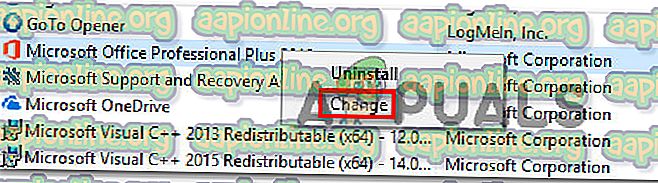
- A javításkor kattintson a Gyors javítás elemre, majd kattintson a Javítás gombra. Ezután várjon, amíg a folyamat befejeződik.

- A javítási sorozat befejezése után indítsa újra a számítógépet, és ellenőrizze, hogy a probléma a következő indításkor megoldódott-e.
- Ha a probléma továbbra sem oldódik meg, akkor inkább az Online javítási módszert használja.